YouTube es el la plataforma de video más grande del mundo con más de 2 mil millones de usuarios, el 79% de los cuales tiene una cuenta de YouTube.
Si eres un creador de contenido, puedes compartir tu video musical, vlog, tutoriales u otro contenido de video con esta enorme base de usuarios. Además, si su contenido es de calidad, puede aumentar su audiencia, aumentar su influencia y monetizar su canal de YouTube.
Sin embargo, obtener su contenido en YouTube no es tan fácil como guardar y editar el video, cargarlo y lanzarlo al mundo. Hay muchos elementos involucrados en la configuración, personalización y descarga de un video.
Ya sea que desee inspirar, entretener, educar o vender algo a su público objetivo, esta guía paso a paso le mostrará cómo subir un video a YouTube.
Cómo subir un video a YouTube
Antes de poder subir un video a YouTube, debe crear una cuenta de YouTube o iniciar sesión si ya tiene una. Todo lo que necesitas es crear una cuenta de google. Su cuenta de YouTube tendrá un canal donde sus videos se pueden transmitir en la plataforma y los espectadores pueden encontrar su contenido de video.
Cómo subir un video a Youtube usando un navegador
- Una vez que haya creado una cuenta de Google, puede ir a YouTube.com en su navegador web y hacer clic en Iniciar sesión en la parte superior derecha de la pantalla. Seleccione la cuenta de Google que creó.
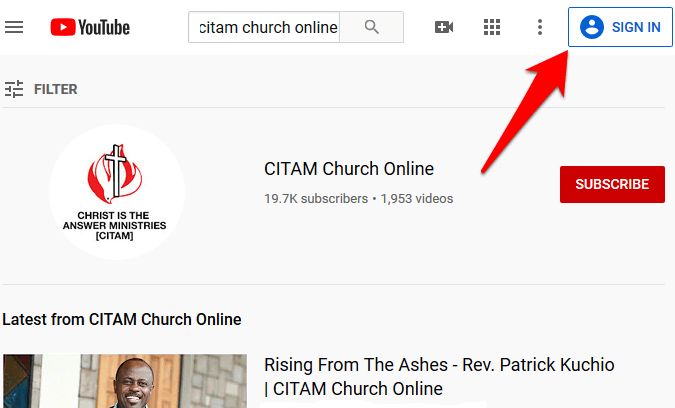
- Pinchalo videocámara en la parte superior derecha de la pantalla junto al icono de tu perfil y la campana de notificación.
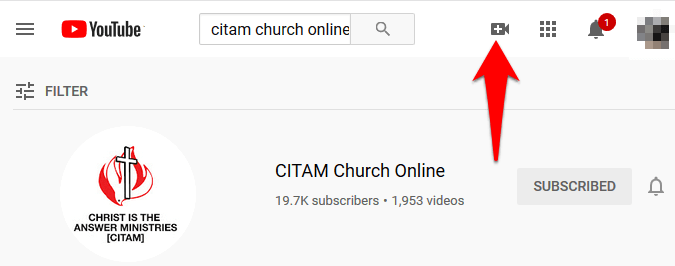
- Luego haga clic en Descargar un video.
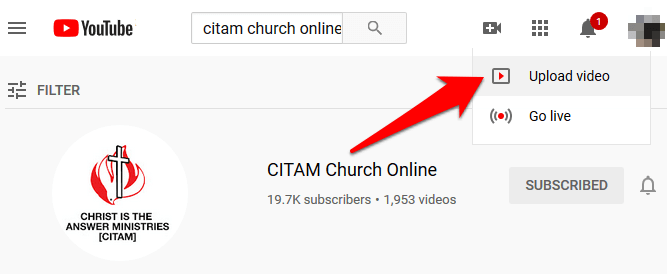
- En la interfaz de YouTube Studio, haga clic en el icono azul Seleccione archivos para seleccionar el video que desea descargar. También puede arrastrar y soltar el archivo de video en la ventana emergente y esperar a que comience el proceso de descarga.
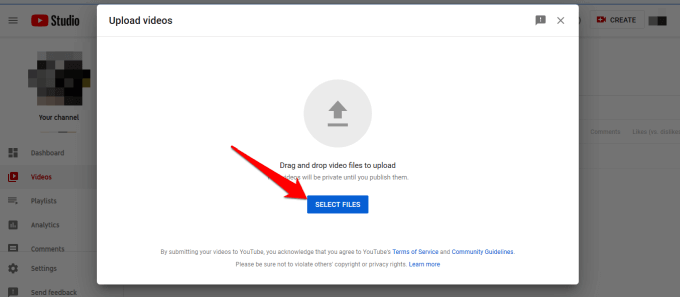
Notar: Su conexión a Internet y el tamaño del archivo de video determinarán la velocidad a la que se descargará su video. Para YouTube, el mejor formato de archivo de video es MP4 porque le brinda videos de alta calidad de menor tamaño.
- Luego, completa el título y la descripción de tu video, entre otros detalles. Si desea que su video se clasifique para palabras clave específicas, este es un buen lugar para ingresar esas palabras clave en función de lo que está buscando su público objetivo.
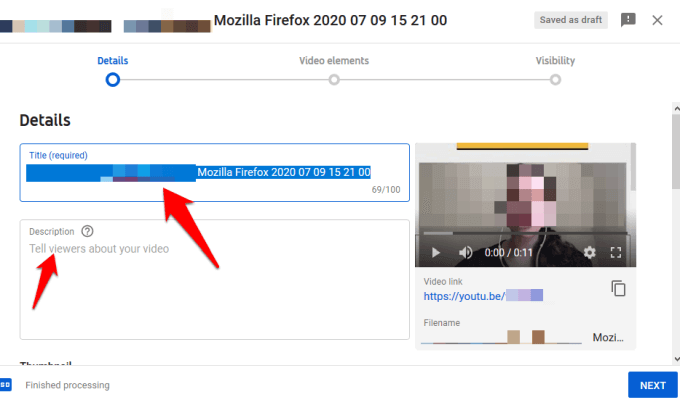
- También puede agregar etiquetas, miniaturas personalizadas o generadas automáticamente, agregar su video a una lista de reproducción de YouTube, descargar subtítulos e indicar si el video está diseñado para niños o no, entre otras opciones.
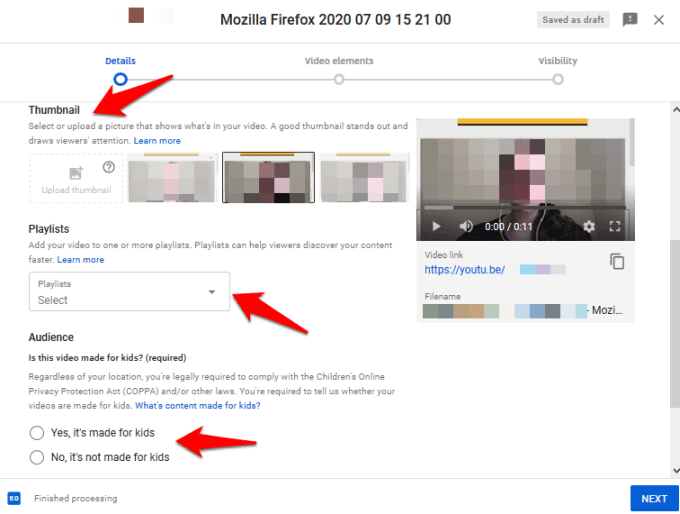
- Una vez que su video haya terminado de descargarse, verá el Procesamiento completado notificación en la parte inferior de la ventana emergente. Haga clic en Próximo.
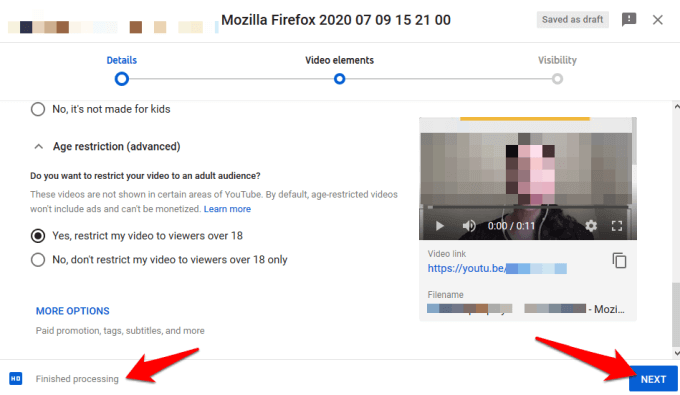
- Agregue elementos de video como tarjetas y una pantalla final que muestre videos relacionados a los espectadores para promover contenido relacionado, sitios web y llamadas a la acción.
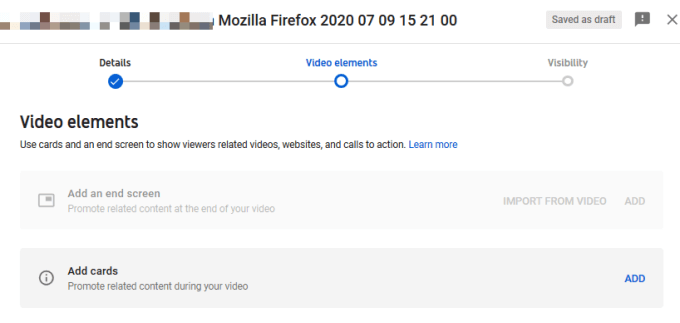
- Elegir la visibilidad de su contenido a partir de cuatro opciones: público, no listado, privado o programado. Haga clic en Ahorrar.
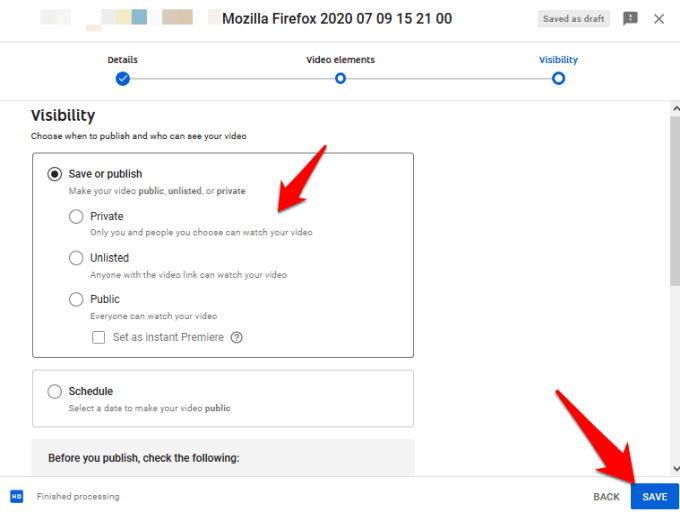
Estas son sus cuatro opciones de visibilidad:
- Público: El video que descargue se cargará inmediatamente. Sin embargo, puede optar por crearlo para que comience a una hora específica y establecer un temporizador de cuenta regresiva para que sus espectadores puedan verlo interactuar con otros.
- No incluido en listado: El video está en vivo, pero solo los usuarios con el enlace al video pueden verlo. No aparecerá inmediatamente en los resultados de búsqueda.
- Privado: Solo tú y las personas que elijas para ver el video pueden verlo.
- Programa: Le permite establecer una fecha y hora específicas en las que se mostrará el video en YouTube.
Notar: Si no está listo para compartir el video con todo el mundo, configúrelo como privado o no listado después de publicarlo. Esto le da tiempo para verificar que todo lo que desea está en su lugar antes de compartirlo con su audiencia favorita o la audiencia y comenzar a promocionarlo.
- Una vez que su video se carga en YouTube, puede cambiar los permisos para controlar quién puede acceder al video, agregar marcas de agua de video y más.
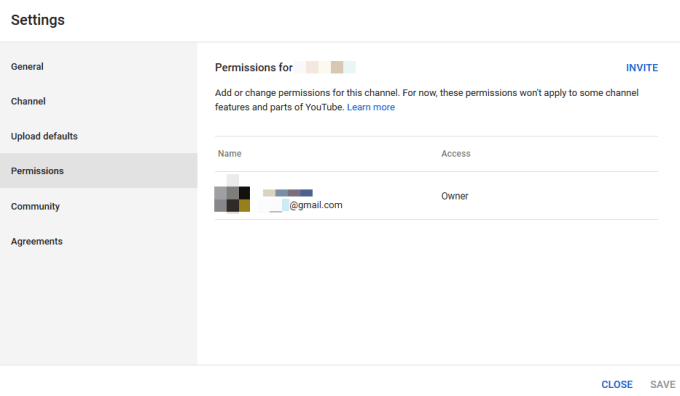
Cómo subir videos a Youtube desde el teléfono
Puede usar el navegador web o instalar la aplicación de YouTube en su teléfono Android o iPhone para cargar un video en YouTube.
- Vaya a YouTube.com, toque el menú de tres puntos en la esquina superior derecha de la pantalla.
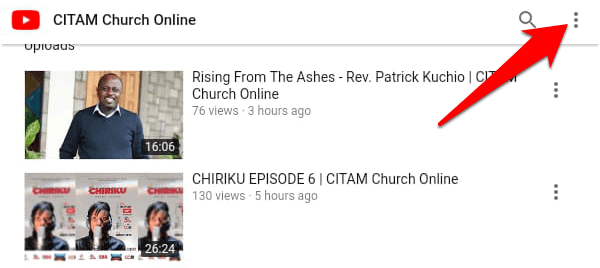
- Haga clic en Iniciar sesión en la ventana emergente.
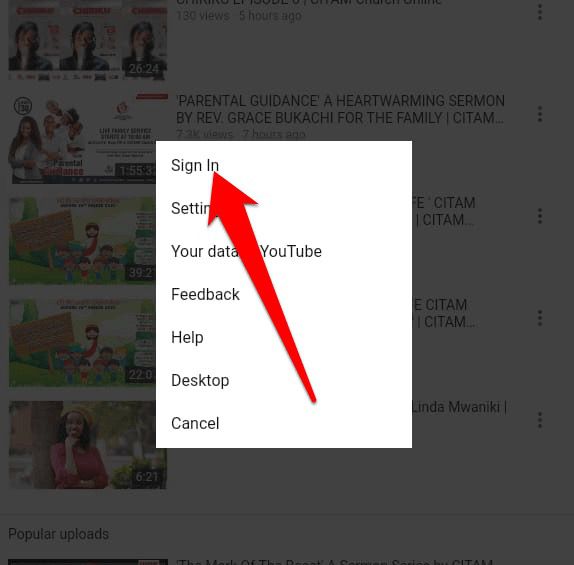
Siga los mismos pasos anteriores para subir su video a YouTube desde un navegador web en su teléfono.
Para cargar un video en YouTube usando la aplicación de YouTube, descargue e instale la aplicación gratuita de YouTube en su teléfono Android o iPhone, luego inicie sesión en su cuenta de Google.
- presione el videocámara icono en la parte superior, junto al botón de búsqueda.
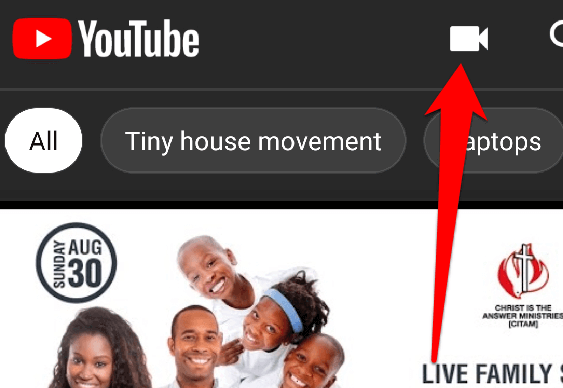
- Entonces verá dos opciones: Registro y Ir a vivir. Para descargar el video, selecciónelo de los archivos de video que muestra YouTube desde su teléfono.
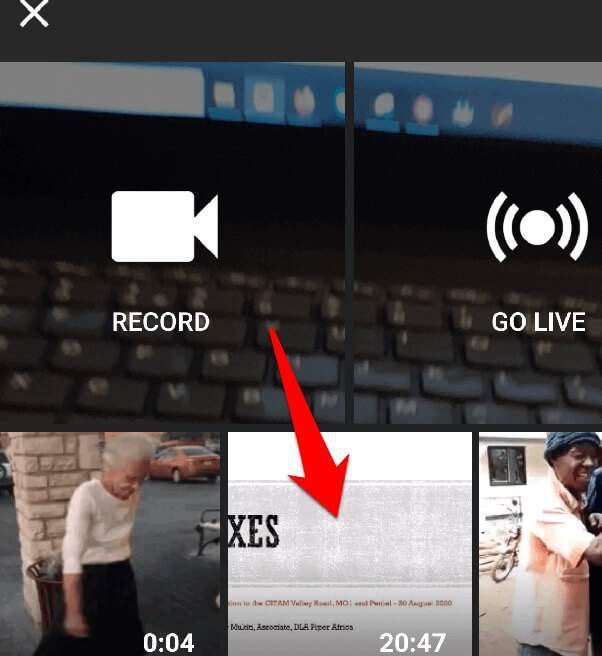
- Puede elegir el tipo de filtro que desea para su video haciendo clic en el filtrado en la parte superior derecha del video.
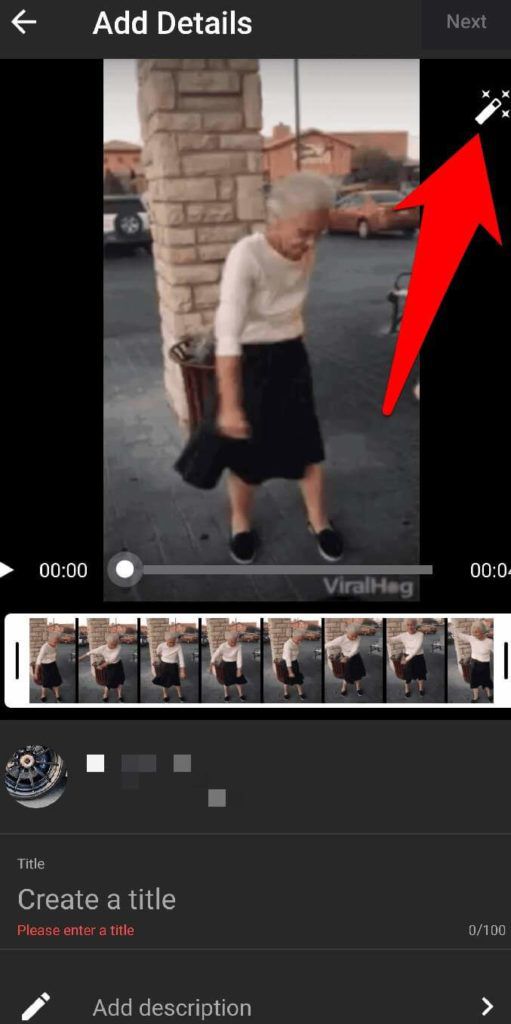
- Complete los detalles del video, como el título, la descripción, la ubicación y las opciones de visualización: público, privado, no listado o programado.
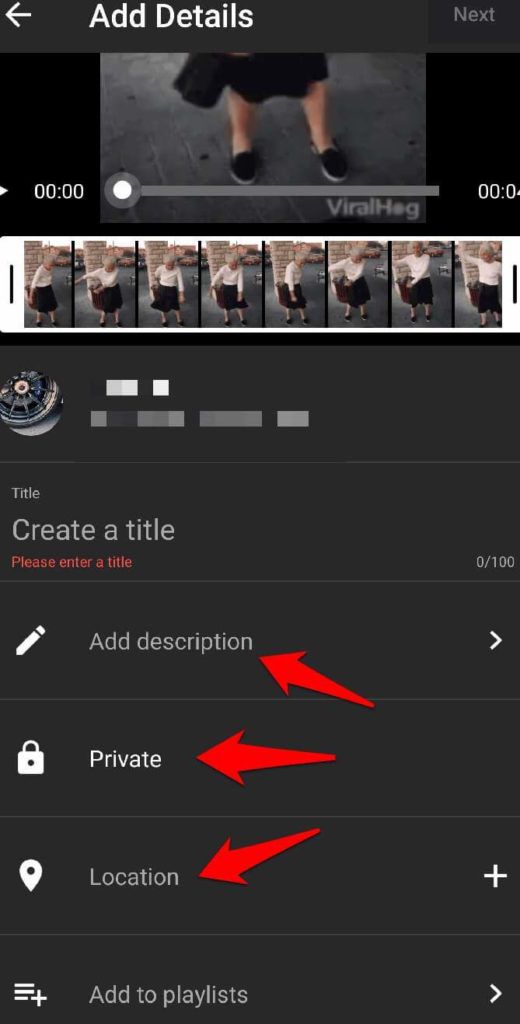
- Cuando haya terminado de agregar los detalles, haga clic en Próximo en la esquina superior derecha.
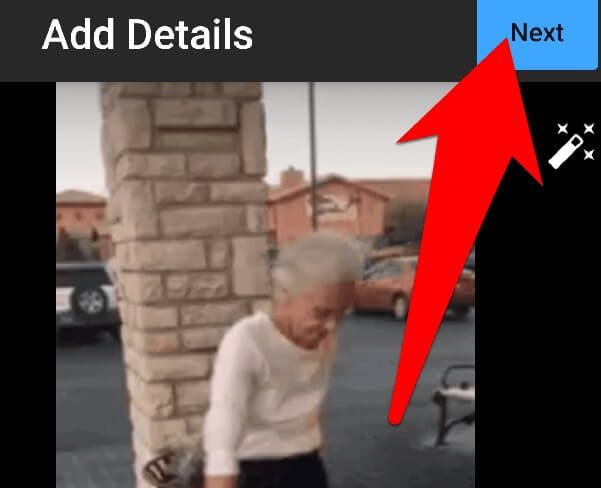
- A continuación, elija si el video está hecho para niños o no, y si desea que el video se limite a audiencias adultas para que no aparezca en ciertas áreas de YouTube.
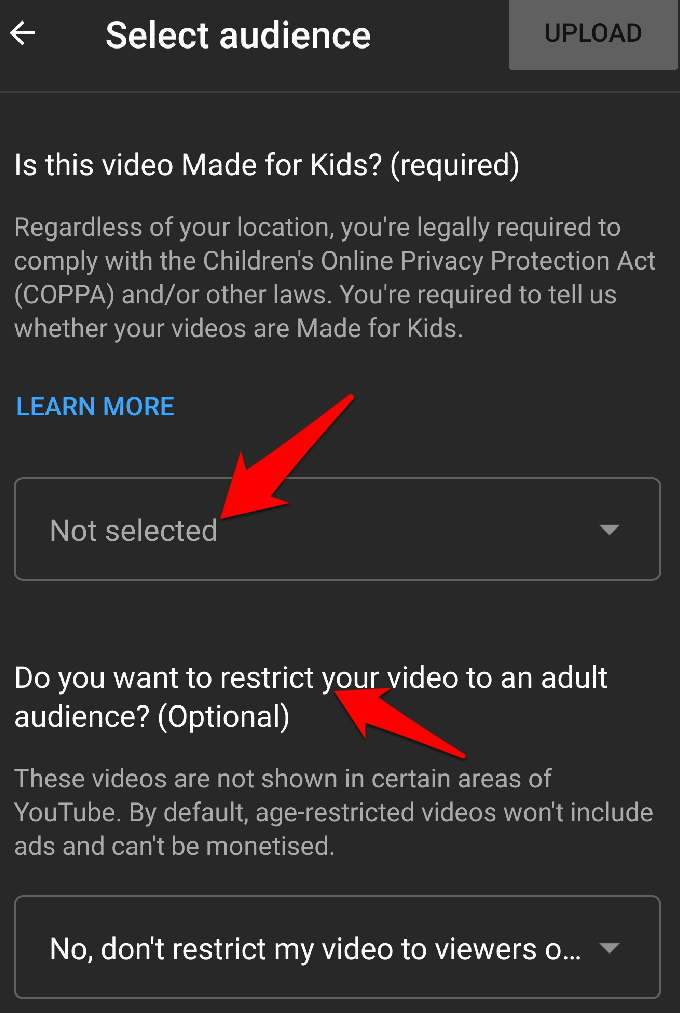
Notar: De forma predeterminada, los videos con un límite de edad no incluyen anuncios y no se pueden monetizar.
- Haga clic en Descargar en la esquina superior derecha de la pantalla para iniciar el proceso de descarga.
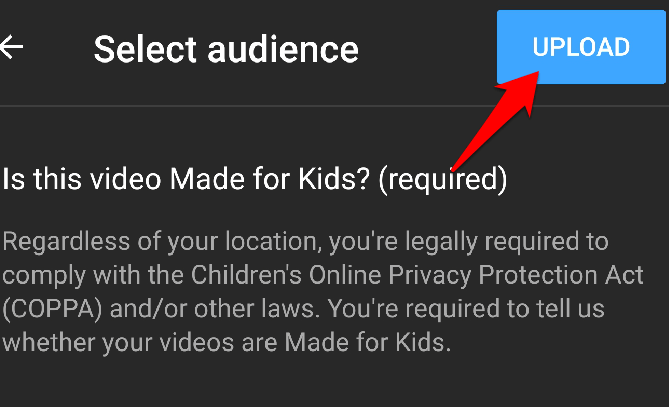
Cómo subir videos a YouTube usando software de terceros
Algunas herramientas profesionales de edición de video Like iMovie te permite subir un video a YouTube directamente desde el propio software. Subir un video a YouTube desde el software de edición de video lo mantiene enfocado en su trabajo al cargar su video desde la misma plataforma en la que lo creó.

Si prefiere exportar su video y subirlo directamente a YouTube, siempre puede usar el navegador o los pasos de la aplicación de YouTube anteriores.
Transmita su mensaje al mundo
YouTube permite a los creadores de contenido subir de forma rápida, gratuita y sencilla sus propios vídeos y llegar a un gran número de usuarios. Esperamos que haya podido subir su video a YouTube siguiendo los pasos anteriores. Descubra nuestro Cadena de asesoramiento técnico online en YouTube para obtener más consejos y trucos informáticos personales.
Nos encantaría conocer los métodos que utiliza para subir sus propios videos a YouTube. Comparta con nosotros en un comentario a continuación.
